Com dibuixar un gat danime bonic

Com dibuixar gats d
Windows 10 no us permet iniciar la sessió, fins i tot si heu introduït el PIN correcte. A continuació es mostra la manera més senzilla de solucionar l'error de no poder introduir el PIN de Windows 10 .
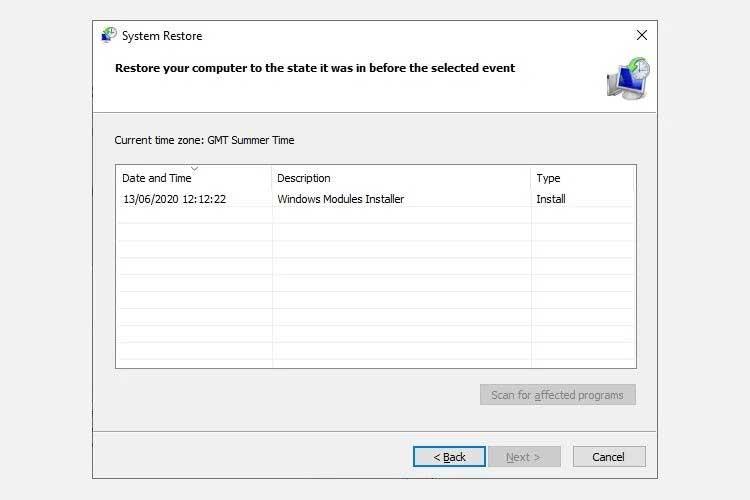
El PIN de Windows Hello facilita la sessió als comptes d'usuari. Tanmateix, és possible que trobeu problemes quan introduïu el PIN de Windows incorrecte tot i que l'heu emplenat correctament.
Aquest error es produeix principalment quan la carpeta Ngc està danyada. Però, en alguns casos, cal fer passos de resolució de problemes més profunds. A continuació es mostren maneres de corregir l'error del PIN de Windows 10 que no funciona.
Assegureu-vos que no heu introduït el PIN incorrecte
Aquest error es produeix sovint quan introduïu el PIN incorrecte. Per eliminar aquesta possibilitat, torna a restablir el PIN.
El vostre ordinador ha d'estar connectat a una xarxa d'Internet estable per restablir el PIN. Per tant, engegueu l'ordinador i assegureu-vos que estigui connectat a Internet. Per restablir el vostre PIN , aneu a la pàgina d'inici de sessió del perfil i feu clic a He oblidat el meu PIN .
Podeu restablir el vostre PIN autenticant la vostra identitat mitjançant la contrasenya del vostre compte de Microsoft o escollint un altre inici de sessió fent clic a Envia el codi a la vostra adreça de correu electrònic.
Si feu clic a l'opció següent, introduïu el codi que heu rebut per correu electrònic i feu clic a Continuar . Windows us indicarà que introduïu un PIN nou aquí, així que ompliu-lo, confirmeu-lo de nou i feu clic a D'acord .
Reinicieu l'ordinador, afegiu un PIN nou a la pantalla d'inici de sessió i torneu a provar d'iniciar la sessió. Si té èxit, prèviament heu introduït el pin incorrecte.
Si el PIN encara no surt efectiu després del restabliment i esteu segur que heu introduït la informació correcta, és possible que el problema sigui amb el sistema operatiu.
Si voleu aprofundir, restabliu el vostre PIN perquè pugueu iniciar sessió temporalment a l'ordinador o utilitzar una altra opció, com ara la contrasenya del vostre compte de Microsoft.
Després d'iniciar sessió al vostre compte, el primer pas que heu de fer és suprimir la carpeta Ngc.
Suprimiu la carpeta Ngc a Windows
Windows desa tota la configuració relacionada amb el PIN en aquesta carpeta, de manera que el sistema operatiu determina que el vostre PIN és incorrecte, per la qual cosa hauríeu d'eliminar aquesta carpeta. El procés següent suprimirà totes les dades relacionades amb el PIN del sistema operatiu. A continuació, podeu configurar un PIN nou.
Suprimiu la carpeta Ngc de la següent manera:
1. Inicieu sessió al vostre compte d'administrador.
2. Aneu a C: drive > Windows > ServiceProfiles > LocalService > AppData > Local > Microsoft .
3. Cerqueu la carpeta Ngc , feu-hi clic amb el botó dret i premeu Suprimeix .
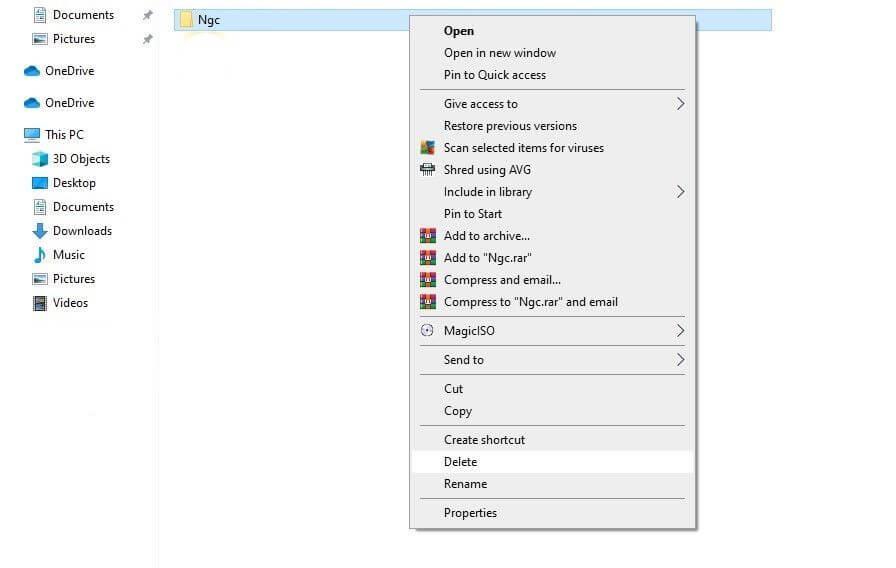
Aneu a Configuració > Comptes > Opcions d'inici de sessió per configurar un PIN nou després de suprimir l'antic. A continuació, feu clic a Windows Hello PIN , afegiu-ne un nou i esperem que funcioni al vostre sistema operatiu.
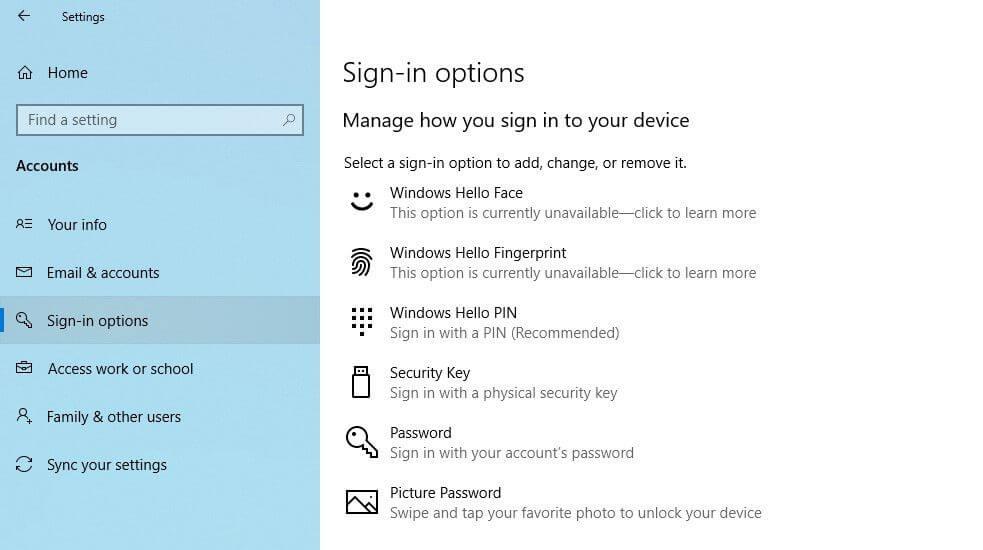
Si no, passeu a la següent manera de solucionar l'error de la bateria de Windows 10 .
Elimineu els problemes relacionats amb el compte d'usuari
Quan corregeu els errors del PIN, heu d'eliminar problemes específics del vostre compte. Primer, comproveu si la causa comença amb un compte de Microsoft. La millor manera és canviar a un compte intern de la següent manera:
1. Obriu l' aplicació Configuració de Windows .
2. Aneu a Comptes .
3. Navegueu a La vostra informació a la barra lateral esquerra.
4. En lloc d'això, feu clic a Inicia sessió amb un compte local .
5. Feu clic a Següent .
6. Introduïu el PIN .
7. Configureu un compte local afegint un nom d'usuari i una contrasenya.
8. A continuació, feu clic a Següent .

9. Feu clic a Tanca la sessió i acaba .
Seguint els passos anteriors, tornareu a la pantalla d'inici de sessió. Torneu a introduir el PIN per confirmar que funciona. En cas afirmatiu, el compte de Microsoft és la causa de l'error PIN de Win 10. Creeu un altre compte.
Si la causa prové del vostre compte d'usuari de Microsoft, haureu de copiar el fitxer al compte nou i canviar-lo a utilitzar-lo.
Si el PIN de Win 10 no funciona al compte, passeu al pas següent.
Ajusteu la configuració d'inici de sessió del PIN a l'Editor de polítiques de grup
Quan la configuració d'inici de sessió del PIN està desactivada a l'Editor de polítiques de grup, el PIN no funcionarà. Per tant, hauríeu de comprovar que no està causant problemes d'inici de sessió.
Tanmateix, algunes versions de Windows no tenen aquesta característica. Si l'ordinador que utilitzeu és el mateix, ometeu aquest pas.
Com ajustar la configuració a l'Editor de polítiques de grup:
Si la configuració anterior està habilitada, continueu amb el pas següent.
Actualitza o baixa la versió del sistema operatiu
Segons el centre d'ajuda de Microsoft, un dels motius pels quals el PIN no funciona a Windows és a causa de les actualitzacions. Si recordeu haver actualitzat recentment el vostre sistema, haureu de baixar la versió de Windows.
Si no s'ha actualitzat, la causa pot ser deguda a l'antic sistema operatiu. En aquest moment, actualitzeu Windows de la següent manera:
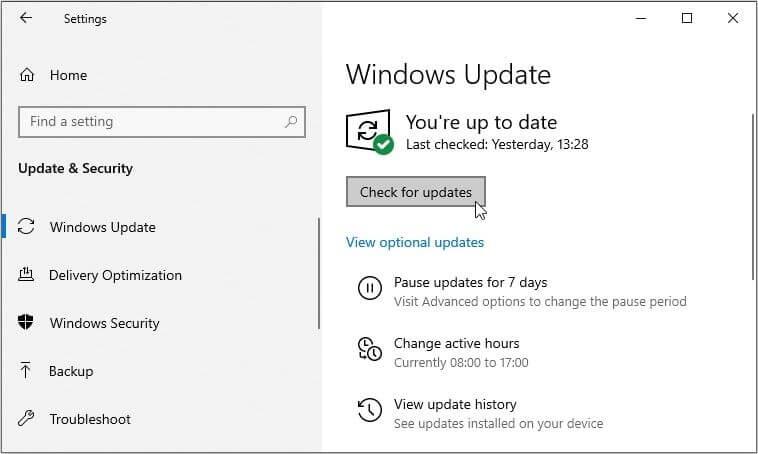
Windows comprovarà automàticament si hi ha noves actualitzacions. Un cop finalitzat el procés d'actualització, proveu d'iniciar sessió de nou amb el vostre PIN.
Si heu aplicat totes les maneres anteriors per solucionar els errors del PIN de Windows 10 i el problema encara no s'ha solucionat, penseu a restaurar l'ordinador a un moment en què el PIN funcionava de manera estable abans. Si no és possible, restablir l'ordinador a la configuració de fàbrica és l'última solució.
Espero que l'article us sigui útil.
Com dibuixar gats d
Instruccions per escoltar música a Google Maps. Actualment, els usuaris poden viatjar i escoltar música mitjançant l'aplicació Google Map a l'iPhone. Avui, WebTech360 us convida
Instruccions per utilitzar LifeBOX: el servei d'emmagatzematge en línia de Viettel, LifeBOX és un servei d'emmagatzematge en línia recentment llançat de Viettel amb moltes funcions superiors
Com actualitzar l'estat a Facebook Messenger, Facebook Messenger en l'última versió ha proporcionat als usuaris una funció extremadament útil: canviar
Instruccions per al joc de cartes Werewolf Online a l'ordinador, Instruccions per descarregar, instal·lar i jugar Werewolf Online a l'ordinador mitjançant l'emulador LDPlayer extremadament senzill.
Instruccions per suprimir històries publicades a Instagram. Si vols suprimir una història a Instagram però no saps com? Avui WebTech360
Instruccions per afegir imatges destacades a Facebook Actualment, Facebook ens permet configurar imatges destacades a les nostres pàgines personals. Aquí us convidem
Com solucionar l'error de Windows Quick Assist que no funciona, Windows Quick Assist us ajuda a connectar-vos fàcilment a un ordinador remot. Tanmateix, de vegades també genera errors. Però,
Instruccions per activar/desactivar la barreja de cançons a Spotify, per ajudar la gent a canviar ràpidament l'ordre de les cançons a la llista de reproducció de música anterior
Instruccions per a la gravació secreta a l'iPhone, actualment, els usuaris d'iPhone poden gravar en secret tocant la part posterior del telèfon. Avui, WebTech360 us convida








